Løs alle iOS-problemer som knust skærm, fastlåst problem osv. uden at miste data.
iPhone 17-opdatering sidder fast under forberedelse af opdatering? Hurtige løsninger her
Opdatering af en iPhones iOS-version tager kun et par trin, og du kan opdatere den fuldstændigt inden for få minutter. Et par minutter vil dog muligvis ændre sig til en time, når din iPhone sidder fast på den forberedende opdateringsskærm! Hvis dette sker for dig, gik der noget galt på din enhed. For at rette op på det indeholder dette indlæg 8 effektive måder at ordne iPhone, der sidder fast ved at forberede en opdateringsskærm! Udforsk hver af dem og identificer, hvilken af dem der virker!
Vejledningsliste
Hvorfor din iPhone 17 sidder fast ved forberedelse af opdatering En løsning til at løse alle iPhone, der sidder fast ved forberedelse af opdateringsproblemer 7 almindelige løsninger til iPhone, der sidder fast ved forberedelse af opdatering til iOS 17/18/26 Ofte stillede spørgsmål om iPhone sidder fast på iPhone Forbereder opdateringHvorfor din iPhone 17 sidder fast ved forberedelse af opdatering
Før du dykker ned i dette indlægs 8 effektive måder at løse iPhone-opdateringen, der sidder fast ved forberedelse af opdateringsproblemet, kan du først undersøge årsagen til, hvorfor dette problem finder sted på din enhed. Ved at identificere de mulige rødder til problemet kan du nemt plotte, hvilke indstillinger du vil fejlfinde. Så, uden yderligere forsinkelse, start med at udforske hver af dem nu!
1. Utilstrækkelig opbevaring
Download og installation af en iOS-version kræver tilstrækkelig lagerplads til at understøtte den. Hvis din iPhone i øjeblikket oplever utilstrækkelig lagerplads, fører det til, at den nye iPhone sidder fast i forberedelse af opdateringer til iOS 26/18/17/16.
2. iPhonen har ikke nok batterilevetid
Udover at det kræver plads at opdatere en iPhones iOS-version, er der nogle gange, du også skal tilslutte den til en strømkilde under opdateringsprocessen. At have en lav batterilevetid resulterer også i, at iPhone sidder fast ved at forberede opdateringsproblemer.
3. Wi-Fi-forbindelsen er ustabil
En anden grund til, at problemet med iPhone-opdateringen sidder fast under forberedelsen af iOS-opdateringen 26/18/17/16, kan være, at din Wi-Fi-forbindelse i øjeblikket er ustabil. Det er afgørende at have en stærk og stabil netværksforbindelse under opdateringsprocessen.
4. Apple-servere er nede i øjeblikket
Problemet kan også skyldes nede/problematiske Apple-servere. Nogle af årsagerne til, at servere fejler, er på grund af for mange anmodninger, og der er system-, netværks- eller fysiske maskinproblemer.
5. På grund af softwarefejl/nedbrud
Bortset fra disse grunde kan softwarefejl/nedbrud også blive skylden for, hvorfor du pludselig bliver generet af, at iPhone sidder fast ved at forberede opdateringsproblemet.
En løsning til at løse alle iPhone, der sidder fast ved forberedelse af opdateringsproblemer
Nu hvor du har identificeret de mulige årsager til, at iPhone sidder fast under forberedelse af opdateringen til iOS 26/18/17/16, er det tid til at løse det. Den første mulighed for opgaven er den professionelle 4Easysoft iPhone Systemgendannelse værktøj! Dette værktøj kan løse 50+ iOS-systemproblemer, inklusive iPhone, der sidder fast ved at forberede opdateringsskærmproblemer, hurtigt og effektivt. Med dens tilførte kraftfulde teknologi kan du løse problemet med blot et par klik! Denne funktion fjerner ikke nogen af dine data og kræver ikke, at du identificerer de mulige årsager til problemet. Tilslut din iPhone, klik på Fix, og lad værktøjet ordne alle rødderne for dig!

Opgrader/nedgrader din iPhones iOS-version ved at downloade en firmwarepakke.
Et-klik måde at reparere iOS-system med en brugervenlig grænseflade og en nem vejledning.
Tilbyd 100% Sikker iOS-systemfikseringsproces; værktøjet gemmer ikke dine iPhone-data.
Understøtter alle iPhone-modeller og -versioner, fra iPhone 4S/4 til iPhone 17 med iOS 26/18/17.
100% Sikker
100% Sikker
Sådan bruges 4Easysoft iPhone System Recovery Tool til at rette iPhone, der sidder fast ved forberedelse af opdateringsproblem:
Trin 1Lancering 4Easysoft iPhone Systemgendannelse på din Windows- eller Mac-computer, vælg indstillingen iOS Systemgendannelse, og tilknyt din enhed til din computer ved hjælp af en USB-ledning. Klik derefter på knappen "Start".

Trin 2Dernæst vil alle oplysninger om din iPhone blive vist på værktøjets grænseflade. Læs alle oplysningerne, og klik på knappen "Ret" for at udføre yderligere rettelser.

Trin 3Vælg derefter mellem Standard eller Avanceret. Hvis du vælger "Standard Mode", vil det løse simple problemer uden tab af data. Ellers, hvis du vælger "Avanceret tilstand", vil det løse alvorlige med tab af data, men med en høj succesrate. Klik derefter på knappen "Bekræft".

Trin 4Vælg derefter den relevante kategori, type og model for din enhed. Vælg derefter "firmware" med forskellige iOS-versioner og klik på "Download

7 almindelige løsninger til iPhone, der sidder fast ved forberedelse af opdatering til iOS 17/18/26
Det er det! Det er det bedste værktøj eller den bedste løsning, du kan bruge til at rette alle iPhone-opdateringer, der sidder fast ved forberedelse af opdateringsproblemer. Nu, bortset fra det, er der også standard/manuelle måder, du kan gøre for at rette det. Du kan udføre hver af dem og identificere, hvilken der fungerer på din side. Udforsk dem nu.
1. Tjek din Wi-Fi-stabilitet
Den første mulighed, du kan gøre for at rette iPhone-opdateringen, der sidder fast ved forberedelse af opdateringsproblemet, er at kontrollere, om din Wi-Fi er stabil nok til at håndtere opdateringsprocessen. Du kan tænde og slukke din enheds Wi-Fi-forbindelse til forfriskning eller genstarte din Wi-Fi-router. Bortset fra det kan du også besøge Ookla Speed Test-webstedet for at identificere, hvor hurtigt dit Wi-Fi-netværk er.
2. Nulstil netværksindstillinger
Hvis der ikke sker noget, efter du har genstartet dit Wi-Fi-netværk, eller Wi-Fi'en er stabil, men problemet stadig er der, kan der være et problem med din enheds netværksindstillinger. Der kan være en konflikt med netværkskonfigurationerne eller med internettet på grund af opdateringsprocessen. Derfor skal du nulstille dine netværksindstillinger for at rette op på, at din iPhone sidder fast under forberedelsen af en opdatering til iOS 26/18/17/16. Men vær opmærksom på, at denne indstilling sletter alle dine netværksrelaterede oplysninger og præferencer. Hvis det er okay med dig, er her de trin, du skal følge:
Trin 1Kør din iPhones "Indstillinger"-app, tryk på knappen "Generelt", og vælg "Overfør eller nulstil iPhone".
Trin 2Vælg derefter "Nulstil" fra listen over muligheder og tryk på knappen "Nulstil netværksindstillinger", og vent derefter på, at nulstillingsprocessen er færdig.
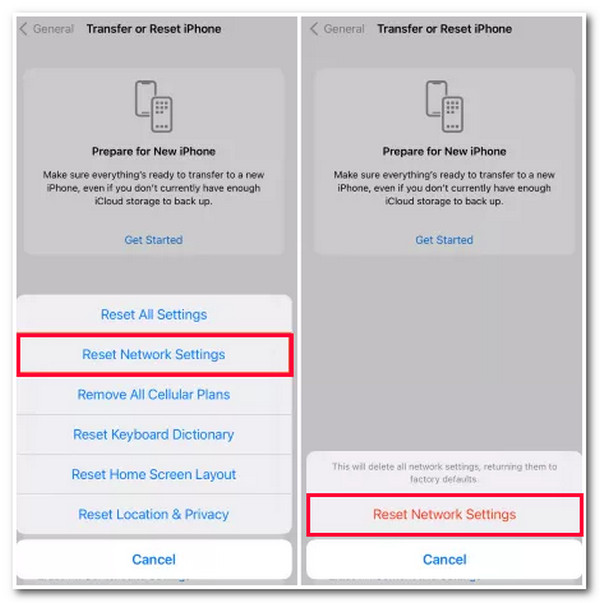
3. Ryd dit iPhone-lager
Bortset fra disse to netværksrelaterede fejlfindingsmuligheder kan du også frigøre plads på din iPhone for at give nok lagerplads til iOS-versionen. Dette vil ikke kun hjælpe dig med at løse iPhone-opdateringen, der sidder fast ved forberedelse af opdateringsproblemet, men det giver også fordelen ved at få enheden til at fungere meget glattere. Nu, når du er færdig med at rydde lidt plads på din enhed, skal du kontrollere, om det løser problemet for dig.
4. Slet opdateringsfilen, og download den igen
En anden mulighed, du kan bruge til at løse problemet, hvis din iPhone sidder fast under forberedelsen af en opdatering til iOS 26/18/17/16, er at slette og geninstallere den opdaterede version. Denne mulighed vil hjælpe dig med at løse problemet, hvis opdateringen er beskadiget eller ødelagt. Følg disse trin for at gøre dette:
Trin 1For at slette opdateringen skal du starte appen "Indstillinger", trykke på knappen "Generelt" og vælge "iPhone Storage". Tryk derefter på knappen "Slet opdatering" for at fjerne den.
Trin 2For at downloade opdateringen igen skal du køre appen "Indstillinger", trykke på knappen "Generelt" og vælge "Softwareopdatering" for at downloade og installere iOS-versionen.
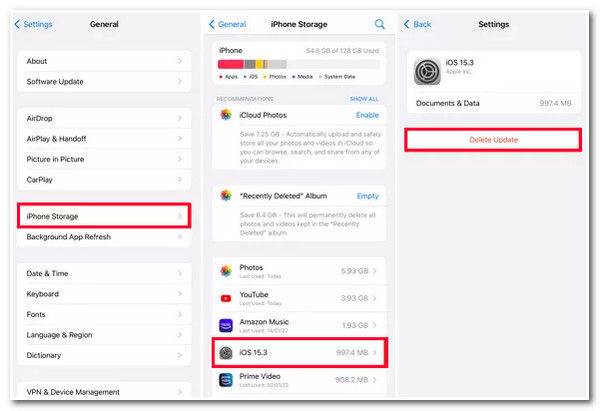
5. Tving genstart din iPhone
Udover at slette opdateringsfilen kan du også rette problemet med, at din iPhone sidder fast under forberedelse af en opdatering til iOS 26/18/17/16, ved blot at tvinge din iPhone til at genstarte. Denne mulighed lyder måske nem for dig, men at genstarte en iPhone løser systemfejl og -fejl! Ved at genstarte din iPhone får du din iPhone til at genstarte de processer og apps, der kører i hukommelsen/baggrunden. Tvungen genstart af en iPhone varierer for hver model. Du kan følge nedenstående trin, der er passende for dig.
- Til iPhone 8 og nyere: Tryk og slip knappen "Lydstyrke op" og udfør det også på knappen "Lydstyrke ned". Tryk derefter på knappen "Side" og slip den straks, når "Apple-logoet" bliver synligt på din skærm.
- Til iPhone 7 og 7 Plus: Tryk på knapperne "Lydstyrke ned" og "Side" samtidigt. Fortsæt derefter med at trykke på de to knapper og slip dem straks, når du ser "Apple-logoet" på skærmen.
- Til iPhone 6 og tidligere: Tryk på "Hjem" og "Side" knapperne samtidigt; slip dem ikke fra at trykke, før "Apple-logoet" materialiserer sig på skærmen.
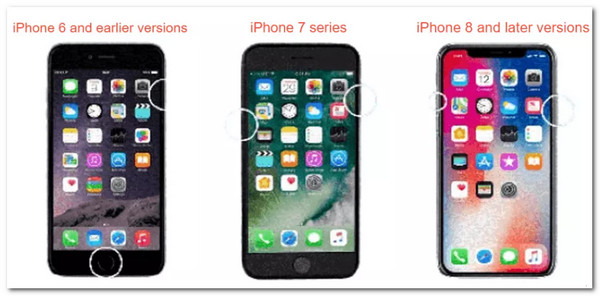
6. Opdater din iPhones version med iTunes
Hvis din iPhone sidder fast i forberedelsen af en opdatering til iOS 26/18/17/16, og problemet stadig eksisterer på din enhed, skal du bruge iTunes til at opdatere din iPhone. Dette kræver dog en del tid, men det er et forsøg værd. Så for at opdatere din iPhone på iTunes skal du følge disse trin:
Trin 1Sikkerhedskopier alle de data, du har på din iPhone, og tilslut derefter din enhed til din computer via et USB-kabel. Gå derefter til din computer og kør iTunes med den nyeste version.
Trin 2Klik derefter på din iPhone på iTunes, vælg fanen "Oversigt" og klik på knappen "Søg efter opdatering". Vælg derefter knappen "Download og opdater" og indtast din adgangskode. Vent derefter på, at iTunes downloader og opdaterer din iPhone.
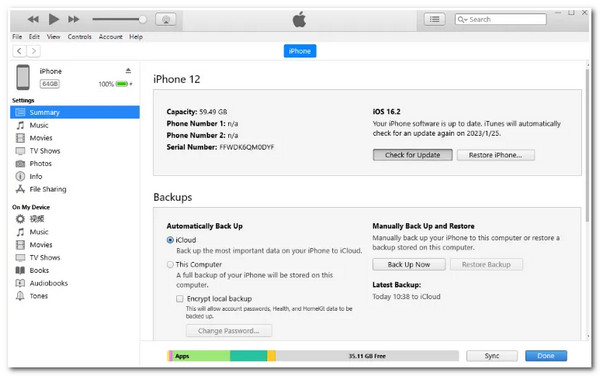
7. Tjek Apple Server Status
Hvis ingen af ovenstående rettelser kunne slippe af med iPhone-opdateringen, der sidder fast ved forberedelse af opdateringsproblemet, kan det skyldes nedeserveren. Apple-servere kan for det meste lide at undlade at fungere på grund af de årsager, der er nævnt i dette indlægs del 1. Så for at se, om en downserver faktisk er årsagen til, at det opstår, kan du besøge Apple Support System Status i din browser. Hvis du nu ser en rød prik ved siden af serveren, betyder det, at den er offline eller nede. Du skal vente, indtil Apple gør det tilgængeligt.
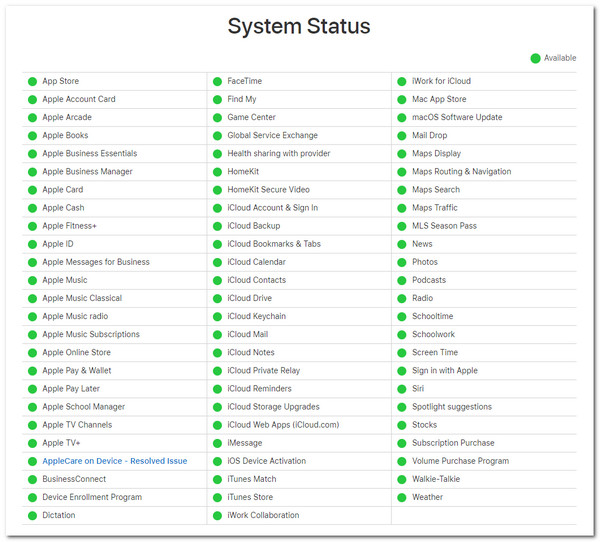
Ofte stillede spørgsmål om iPhone sidder fast på iPhone Forbereder opdatering
-
Hvor meget lagerplads kræver en iOS-versionsopdatering, at en iPhone har?
At downloade og installere en iOS-version kræver mindst 2 GB gratis lagerplads. Men for at du kan sikre dig, at du kan erhverve iOS-versionen uden nogen afbrydelse, foreslår dette indlæg mindst 4 GB lagerplads.
-
Hvor lang batteritid skal en iPhone have under en opdatering?
Du kan umuligt downloade og installere en iOS-versionsopdatering, hvis din enheds batteri er under 50%. Du skal have en batteriprocent, der er større end 50%, og det er sikkert, hvis du tilslutter din enhed til strømkilden under opdateringen.
-
Hvad er/er årsagen til, at iTunes sidder fast ved at forberede iPhones til softwareopdateringer?
Årsagen kan være, at du bruger en ældre version af iTunes. Så før du starter processen med at opdatere din iPhone med iTunes, skal du først opdatere din iTunes til den nyeste version.
Konklusion
Der har du det! Det er 8 effektive måder at ordne iPhone, der sidder fast ved at forberede en opdateringsskærm! Nu hvor du har opdaget de 5 årsager og 8 måder, kan du frigøre dig fra den forstyrrelse, problemet medfører. Hvis du leder efter en meget hurtigere og mere effektiv måde at løse problemet på, så 4Easysoft iPhone Systemgendannelse værktøj er det, du leder efter! Dette værktøjs kraftfulde iOS-systemgendannelsesfunktioner giver dig mulighed for at løse problemet uden tab af data eller at du skal identificere de mulige rødder! Brug dette værktøj nu!



